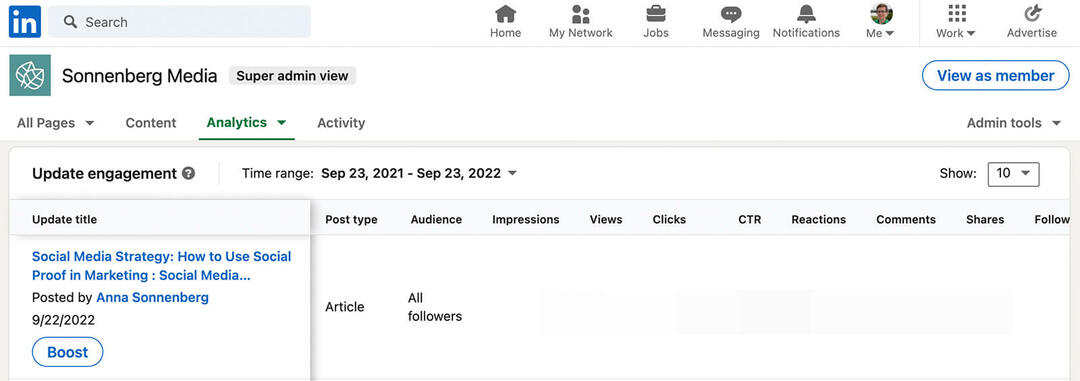Bilgisayardan Arama Yapmak İçin Google Voice Nasıl Kullanılır
Google Google Sesi / / November 14, 2023

Yayınlanan

Google Voice, tüm telefon numaralarınızı birleştirmenize olanak tanıyan bir hizmettir ve bilgisayardan arama yapmak için Google Voice'u kullanabilirsiniz.
İş, ev ve cep telefonu için birden fazla telefon numarasını dengeliyorsanız, hepsini tek bir cihazdan kullanmanın bir yolunu isteyebilirsiniz. Tüm telefon numaralarınızı birleştirmenin basit ve ücretsiz bir yolu, Google Voice'u kullan. Numaralarınızı birleştirmenin yanı sıra bilgisayar, telefon veya tabletten arama yapmak için Google Voice'u kullanabilirsiniz.
Bunu birkaç yolla yapabilirsiniz; bunu Mac veya Windows PC'nizdeki web'den nasıl yapacağınızı veya mobil cihazınızda Google Voice hizmetini nasıl kullanacağınızı ele alacağız.
Google Voice ile gerçek numaranızı diğerlerinden gizlerken iş, ev ve cep telefonu dahil tüm numaralarınızı birleştirebilirsiniz. Hesap oluşturmak ücretsizdir. ABD'de arama yapmak veya kısa mesaj göndermek ücretsizdir. Uluslararası arama yapmak maliyetlidir, ancak bu genellikle dakika başına birkaç senttir.
Bu kılavuzda size nasıl oluşturulacağını ve kullanılacağını göstereceğiz. Google sesi Bir bilgisayardan veya mobil cihazınızdan arama yapmak için hesabınızı kullanın.
Google Voice nedir?
Google Voice bir İnternet Protokolü Üzerinden Ses (VoIP) Google'ın 2009'da kullanıma sunduğu telefon hizmeti. Tüm telefon numaralarınızı tek bir şemsiye altında birleştirmenize olanak tanır. Telefon aramaları yapmak ve almak ve kısa mesaj göndermek veya almak için kullanabilirsiniz.
Google Voice ile tüm telefon iletişimlerinizi tek bir merkezi hizmetten kolayca yönetebilirsiniz. Google Voice'u kullanmak için üç şeye ihtiyacınız vardır: bir Google Voice hesabı, istikrarlı bir internet bağlantısı ve bir mikrofon ve hoparlör.
Yani ister iPhone, iPad, Android cihazı, ister internet bağlantısı olan bir bilgisayar kullanıyor olun, Google Voice ile hiçbir aramayı kaçırmazsınız. Google Voice'u gittiğiniz her yere uyumlu cihazlarınızla birlikte getirebileceğiniz telefon olarak düşünün.
Google Voice'un Maliyeti Nedir?
İşte harika olan şey: Google Voice hesabına kaydolmak tamamen ücretsizdir. Ayrıca ABD'de Google Voice numaranız ile diğer ABD numaraları arasında iletişim kurmak ücretsizdir. Buna ABD içinde sınırsız arama ve kısa mesaj yerleştirme de dahildir.
Ancak yurt dışı arama yapmanız gerekiyorsa hesabınıza kredi eklemeniz gerekir. Ancak ücretler minimum düzeydedir ve dakika başına birkaç sent tutarındadır. Daha fazlası için şuraya göz atın Google Voice'un arama ücretleri.
Google Voice'a Nasıl Başlanır?
Dolayısıyla, şu ana kadar her şey yolunda görünüyorsa, muhtemelen bir bilgisayardan arama yapmak ve daha fazlasını yapmak için Google Voice'u nasıl kullanacağınızı öğrenmek istersiniz.
Google Voice'a Başlamak İçin
- Şuraya gidin: Google Voice web sitesi ve Google hesabınızla oturum açın.
- Kişisel veya iş amaçlı kullanım seçeneğini seçin ve kullanmak istediğiniz platformu seçin. Örneğimizde kişisel kullanım için bilgisayardan arama yapmak için web seçeneğini seçiyoruz.
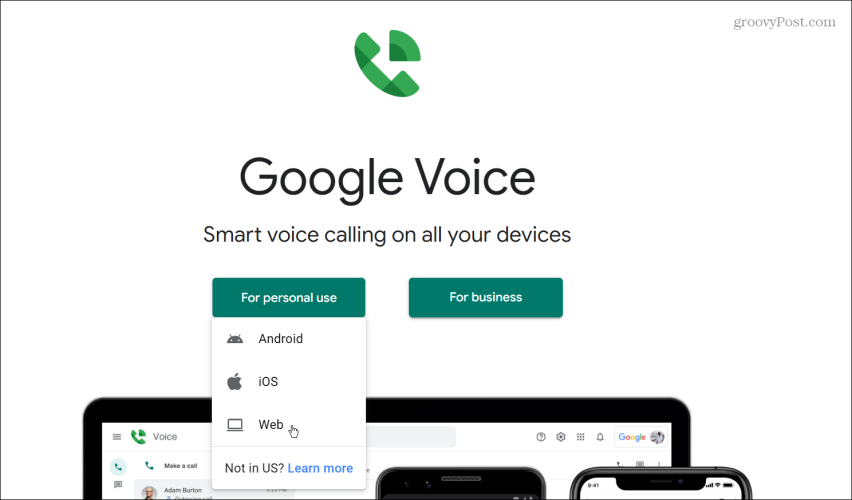
- Google Workspace hesabı kullanıyorsanız Google Voice kurulumunuzu yapması için yöneticinizle iletişime geçmeniz gerektiğini unutmayın. Yani ya bunu yapın ya da kişisel bir hesap kullanın.
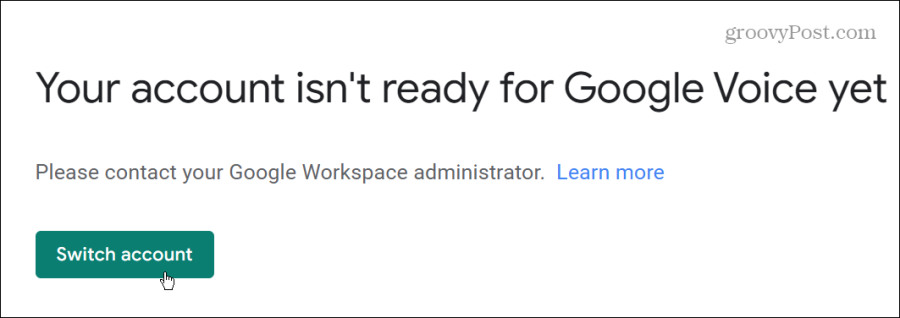
- Tıkla Devam etmek "Google Voice'a Hoş Geldiniz" sayfasındaki düğmeyi tıklayın.
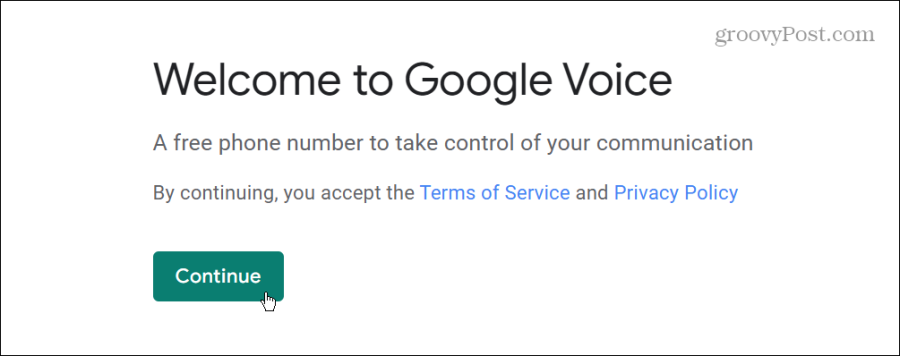
- Artık seçiminizi yapabilirsiniz Google Voice Numarası alan kodunuzu veya şehir adınızı yazarak.
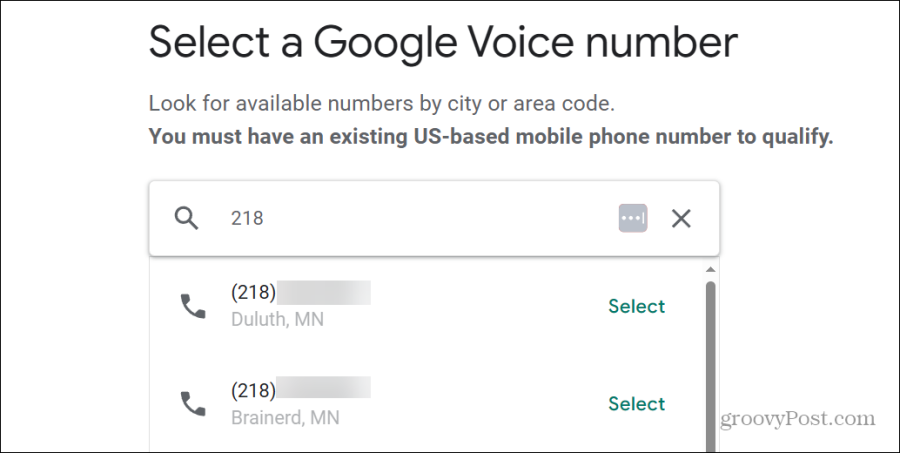
- Bulunduğunuz yerde veya yakınında talep etmek istediğiniz bir numara bulduğunuzda, Seçme yanındaki bağlantı.
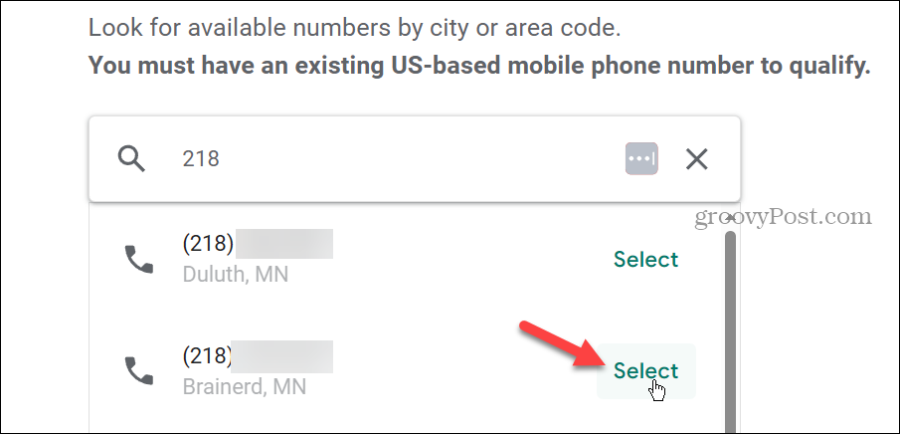
- Daha sonra numarayı mevcut telefon numaranızla doğrulamanız gerekir; Doğrulamak düğme.
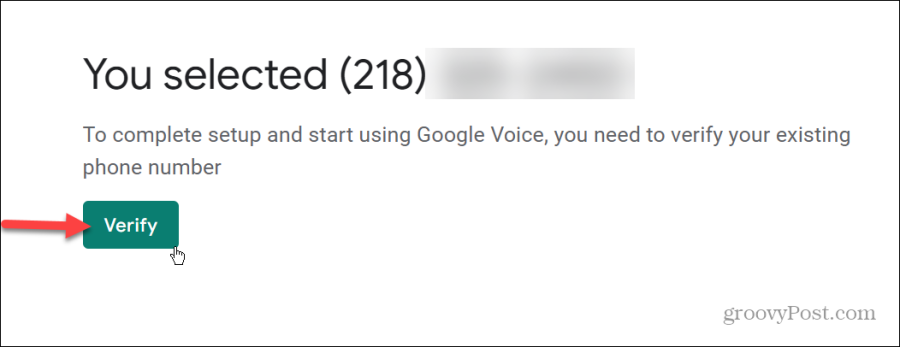
- Mevcut telefonunuzun numarasını yazın. Google Voice numaranıza gelen çağrılar bu numaraya yönlendirilecek. Girdikten sonra tıklayın Kodu gönder.
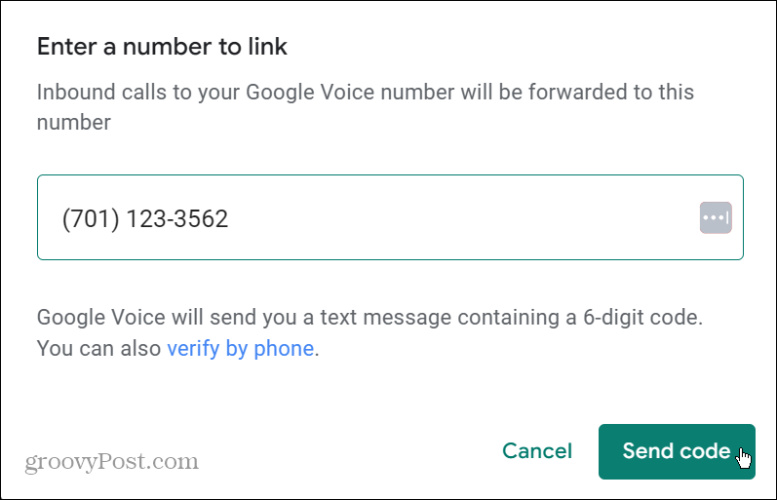
- Google size kısa mesajla bir kod gönderecektir. Sağlanan alanlara yazın ve tıklayın Doğrulamak.
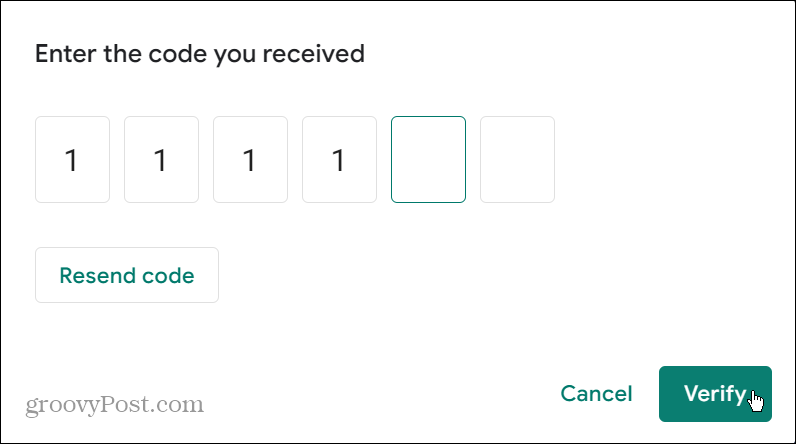
- Kodu doğruladıktan sonra numaranın Google Voice hesabınıza başarıyla bağlandığı bildirilecektir. Sona ermek düğme.
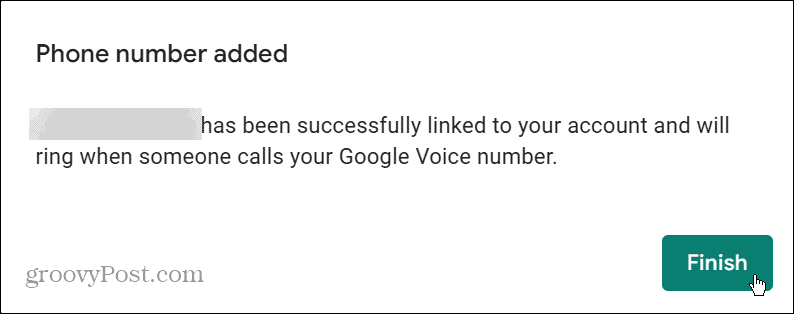
- Google Voice numarasının size ait olduğunu bildiren bir mesaj görünecektir; Sona ermek düğme.
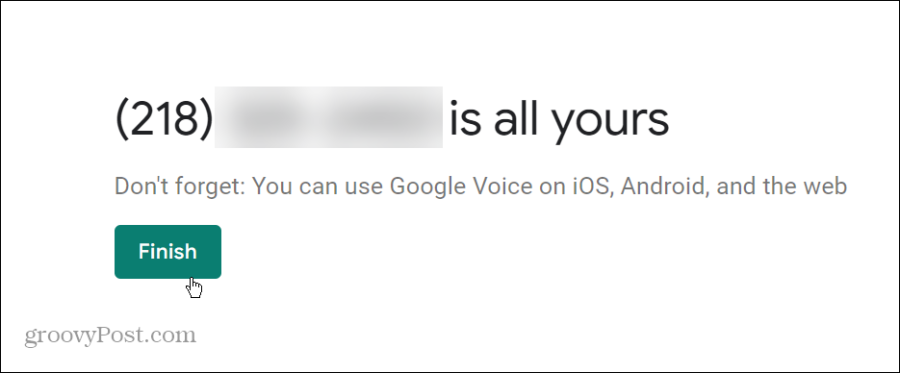
- Gitmeye hazırsın! Aldığınız numarayı arama yapmak, mesaj göndermek ve sesli mesaj almak için kullanabileceğiniz Google Voice hizmeti açılacaktır.
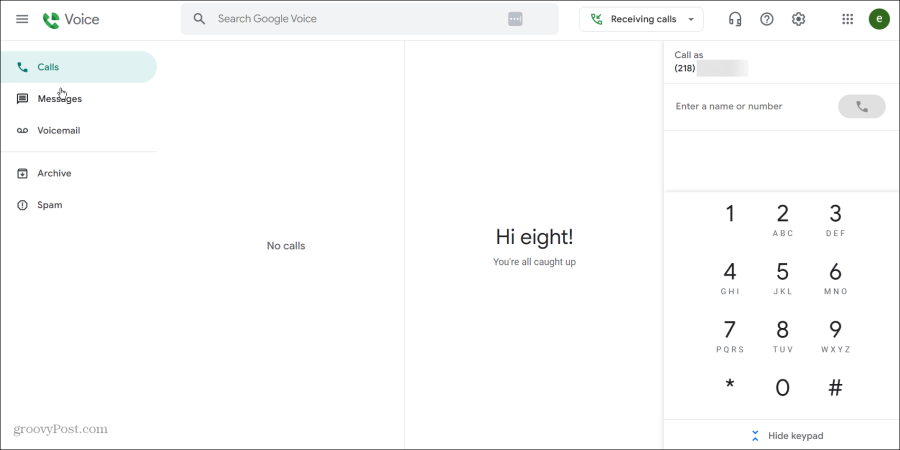
- Varsayılan olarak alacağınız ilk sesli mesaj sizi Google Voice hizmetine davet eder. Google Voice sitesinin nasıl çalıştığını öğrenmek için iyi bir başlangıç.
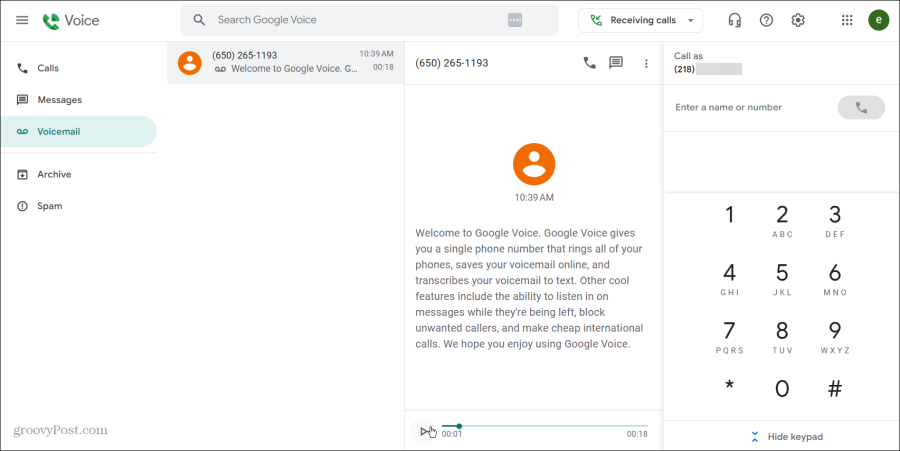
Bilgisayardan Arama Yapmak İçin Google Voice Nasıl Kullanılır
Google Voice karşılama mesajınızı dinledikten sonra bilgisayarınızdan arama yapmaya başlayabilirsiniz. Aradığınız numara, seçtiğiniz Google Voice numarası olarak görüntülenecektir.
Bilgisayardan Google Voice Araması Yapmak İçin
- Aramak istediğiniz numara için sağdaki tuş takımındaki numaralara tıklayın (veya sayısal tuş takımını kullanın). Kişilerinizden birini de listenizden seçebileceğinizi unutmayın. Google hesabı.
- Tıkla mavi çağrı düğmesi Doğru numarayı girdikten sonra.
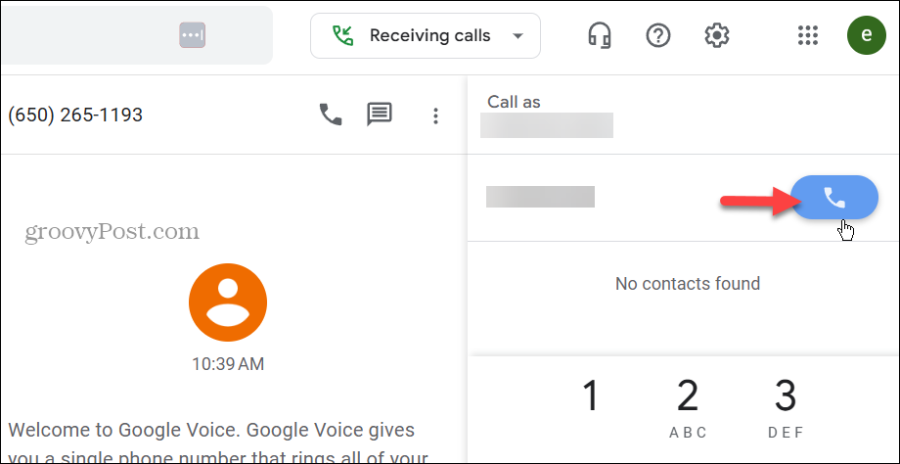
- simgesine tıklayarak ses ayarlarını yönetebilirsiniz. kulaklık simgesi sağ sütunun üst kısmında. Bağlı mikrofonunuzu, zil sesini ve varsayılan hoparlörlerinizi buradan yönetebilirsiniz. Tıkla Ölçek Ses seviyelerinin olmasını istediğiniz yerde olduğundan emin olmak için düğmesine basın.
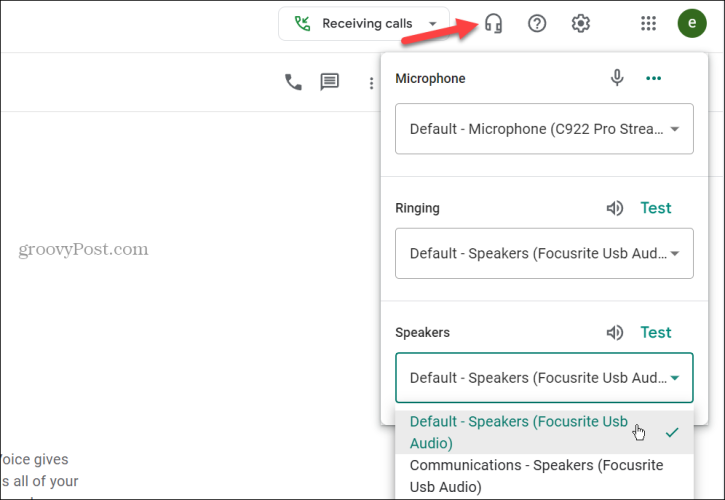
- Rahatsız edilmek istemiyorsanız tıklayın Çağrı alma açılır menüyü açın ve etkinleştirin Rahatsız etmeyin.
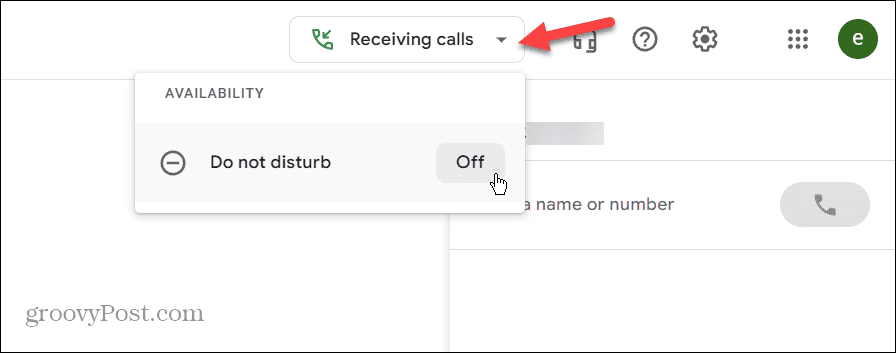
- Ne zaman Rahatsız etmeyin etkinleştirildiğinde, siz tekrar kapatana kadar aramalar sesli mesaja gönderilecektir.
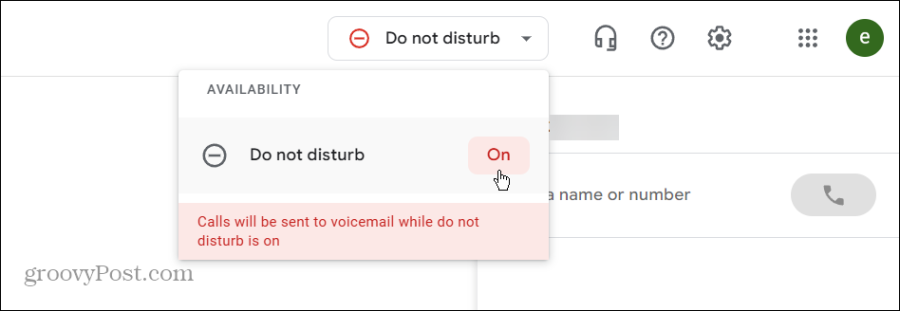
- Ek ayarlar için dişli simgesi sağ üst köşede.
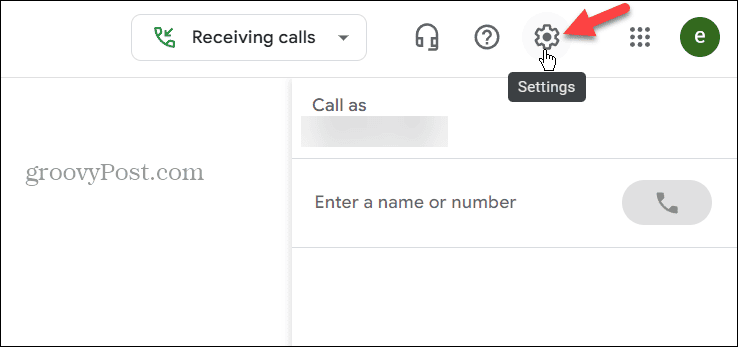
- Üzerinde Ayarlar sayfasıile Google Voice numaranızı ve cihazlarınızı yönetebilir, bağlantılı numaralar ekleyebilir ve mesajları, çağrıları, sesli mesajları, web bildirimlerini, ödemeleri, güvenliği ve erişilebilirlik seçeneklerini yönetebilirsiniz.
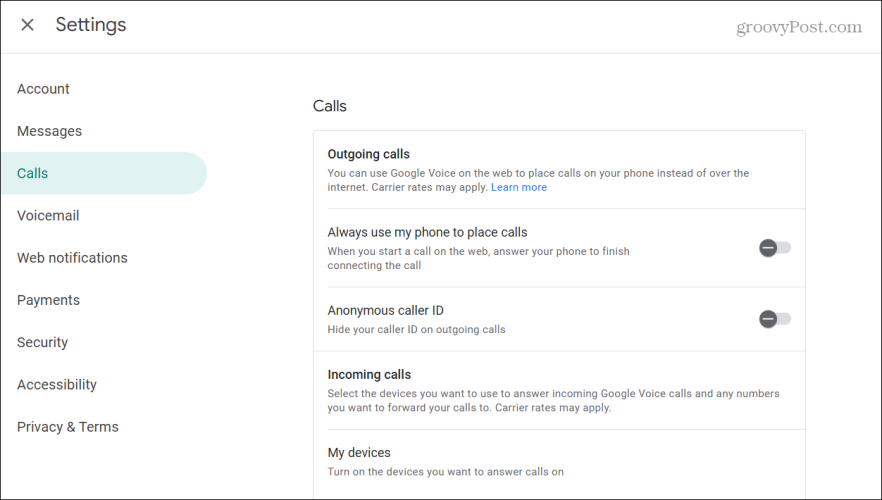
- Kritik bir güvenlik ayarı, spam çağrıları ve metinleri filtreleme yeteneğidir. Bu nedenle, spam çağrıları ve mesajları önlemek için bu düğmeyi açtığınızdan emin olun.
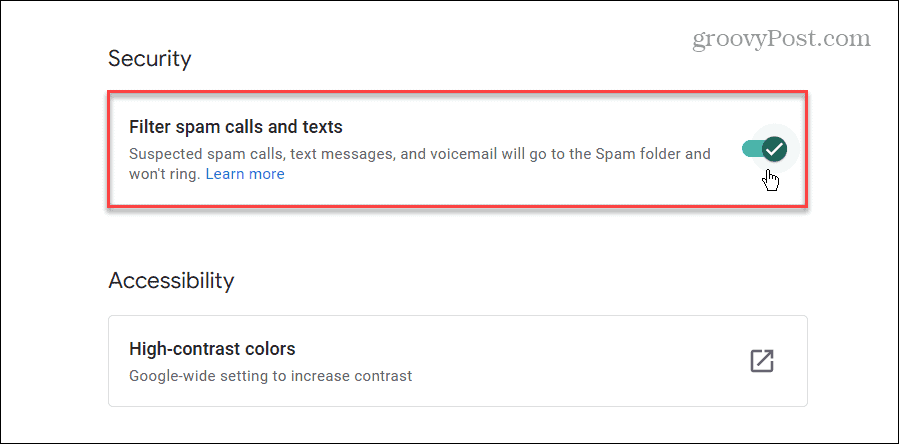
- Sürekli gitmek istemiyorsanız Voice.google.com manuel olarak kullanın Google Voice uzantısı Chrome'da veya Microsoft Kenarı. Uzantıya tek bir tıklamayla sizi Google Voice sitesine yönlendirecek ve böylece onu kullanabileceksiniz.
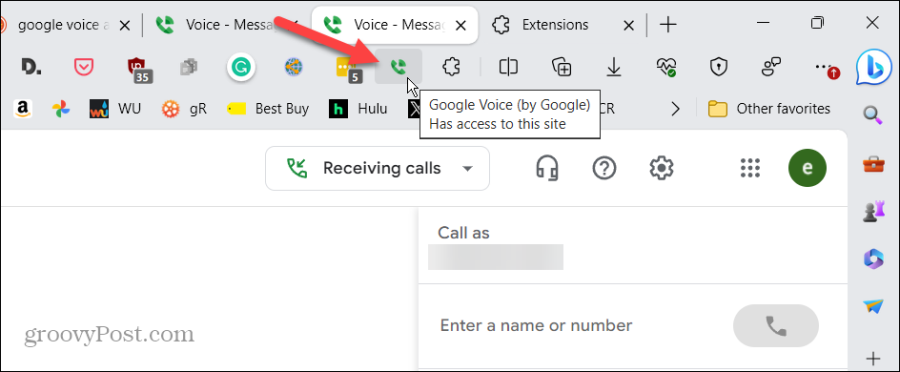
Mobil Cihazda Google Voice'u Kullanın
Bilgisayarınızdan arama yapmak ve metin gönderip almak harika olsa da, Google Voice'un mobil cihazınızda kullanılabileceğini de belirtmek önemlidir. Google Voice'u telefonunuzda veya tabletinizde kullanmak için aşağıdaki adımları kullanın.
- Google Voice uygulamasını cihazınızdaki ilgili uygulama mağazasından indirin. iPhone (veya iPad) veya Android cihazı.
- Google Voice uygulamasını başlatın ve Voice numaranızı almak için kullandığınız Google hesabıyla oturum açın.
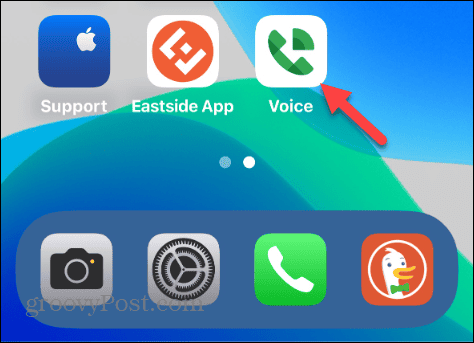
- Ekranın alt kısmından kullanmak istediğiniz seçeneği seçin. Seçenekler arasında Mesajlar, Kişiler, Sesli Posta ve Aramalar yer alır.
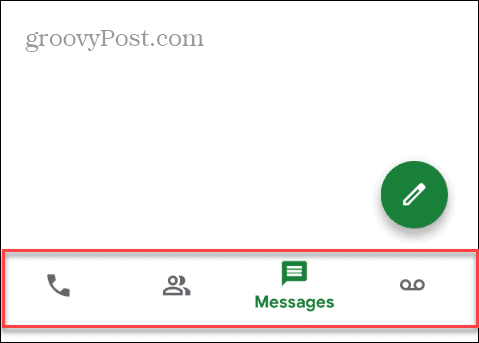
- Mesajlar seçeneği diğer mesajlaşma uygulamaları gibi çalışır. Şunu seçin: Mesajlar simgesine dokunun Oluştur düğmesine basın, bir kişiyi seçin ve göndermek istediğiniz metni yazın.
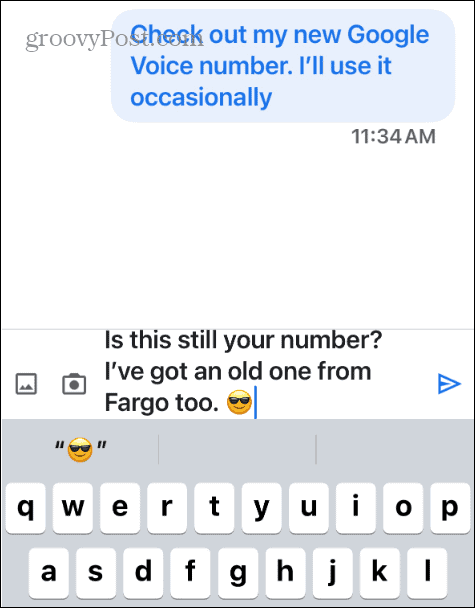
- Arama yapmak da oldukça basittir. Şunu seçin: Aramalar simgesine dokunun, numarayı yazın veya aramak istediğiniz kişiyi seçin. Google Voice numaranızın gerçek numaranızda değil, alıcının arayan kimliğinde görüneceğini unutmayın.
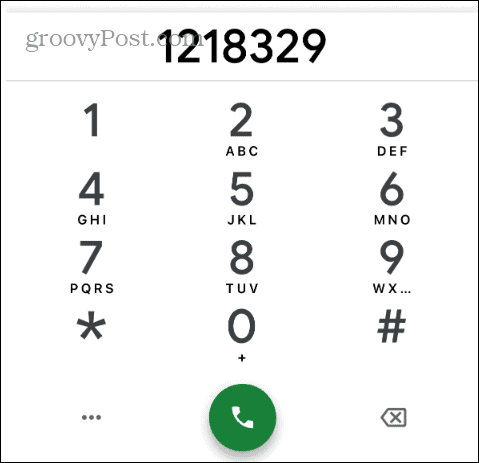
Google Voice'u kullanma
Google Voice, tüm telefon numaralarınızı tek bir çatı altında toplayan harika bir seçenektir. Birisi Voice numaranızı aradığında telefonunuz, tabletiniz ve bilgisayarınız da dahil olmak üzere bağlı tüm cihazlarınızda çalar.
Ayrıca arama yaptığınızda, hangi cihazdan aradığınıza bakılmaksızın alıcı Google Voice numaranızı görür. Numaranızı arayan kişilerin dikkatinizi dağıtmadan birkaç kritik arama yaparken bu iyi bir çözümdür.
Ancak, Google Voice'un acil 911 çağrıları yapamayacağını ve Google'ın müşteri desteğinin yerel sağlayıcılarla karşılaştırıldığında arzu edilenden çok daha fazla olduğunu belirtmek önemlidir.
Yine de iş, ev ve cep telefonu numaralarınızı birleştirmek ve gerçek numaralarınızı başkalarından gizlemek istiyorsanız Google Voice bu işi yapar.
Bu makale yardımcı oldu mu?
Harika, paylaşın:
PaylaşmakCıvıldamakRedditLinkedInE-postaTeşekkürler!
Bizimle iletişime geçtiğiniz için teşekkür ederiz.
Bizimle iletişime geçtiğiniz için teşekkür ederiz.